विषयसूची:
- आपूर्ति
- चरण 1: आधार – भाग 1
- चरण 2: आधार – भाग 2
- चरण 3: आधार – भाग 3
- चरण 4: आधार – भाग 4
- चरण 5: स्पीकर बॉक्स - भाग 1
- चरण 6: स्पीकर बॉक्स - भाग 2
- चरण 7: मुद्रण
- चरण 8: छपाई के बाद पॉलिश करना - 1
- चरण 9: छपाई के बाद पॉलिश करना – 2
- चरण 10: छपाई के बाद पॉलिश करना - 3
- चरण 11: पुराने स्पीकर को तैयार करना और उन्हें ठीक करना
- चरण 12: स्थापना-1
- चरण 13: स्थापना-2
- चरण 14: स्थापना के साथ समाप्त
- चरण 15: असेंबल -1
- चरण 16: असेंबल-2
- चरण 17: गलती और समाधान
- चरण 18: अंतिम परिणाम

वीडियो: ऑडियो स्पीकर बदलाव: DIY (मेड इन फ्यूजन 360): 18 कदम (चित्रों के साथ)

2024 लेखक: John Day | [email protected]. अंतिम बार संशोधित: 2024-01-30 09:20



फ्यूजन 360 प्रोजेक्ट्स »
मेरे पास स्पीकर की एक जोड़ी है जिसे मैंने ढाई साल पहले बनाया था। लेकिन स्पीकर के बॉक्स असंगठित हैं और इसमें काफी जगह का इस्तेमाल होता है। इसलिए, मैं 3डी प्रिंटिंग में बॉक्स या केस बनाकर अपने ऑडियो स्पीकर को मेकओवर करना चाहूंगा। स्पीकर केवल कंप्यूटर मॉनीटर के ऑडियो के लिए अच्छा है। कोई और अधिक विलंब नहीं, आइए इसे मेकओवर करें। आप मेरा डिज़ाइन Cults3d में पा सकते हैं।
आपूर्ति
ऑटोडेस्क फ्यूजन 360
डरमेल डिजीलैब 3डी40 प्रिंटर और 3डी स्लाइसर
पीएलए फिलामेंट्स (लकड़ी और काला)
सैंडपेपर (#240, 320, 400, 600, 800, 1000, 1200, 1500 और 2000)
लिप बॉम
70% शराब
पेपर तौलिया
विद्युत टेप
टंकाई करने वाली मशीन
सोल्डर तार
डीसोल्डरिंग पंप
सॉकेट हेक्स रिंच
3.46 मिमी अंतराल पेंच- 8 टुकड़े
मकिता ड्रिल
गर्म गोंद
फिलिप्स पेचकश
Plier
चरण 1: आधार – भाग 1
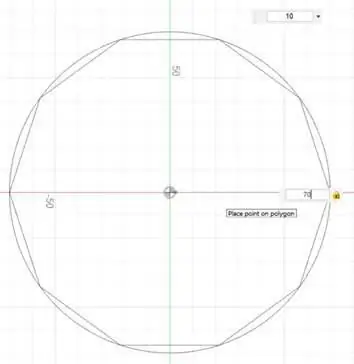
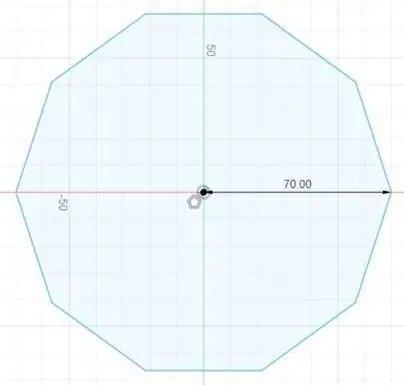
सबसे पहले, ऑडियो स्पीकर बॉक्स के लिए आधार बनाएं। यह करने के लिए, स्केच क्षेत्र में एक दशमांश आकार बनाएं। बनाएँ पर क्लिक करें और एक खुदा हुआ बहुभुज चुनें। पक्षों के लिए 10 दर्ज करें। इसके अलावा, दशमलव के लिए त्रिज्या इनपुट करें। स्केच खत्म करो।
चरण 2: आधार – भाग 2
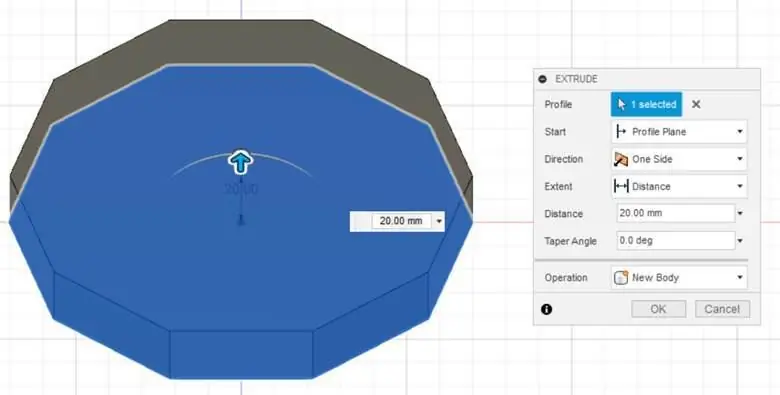
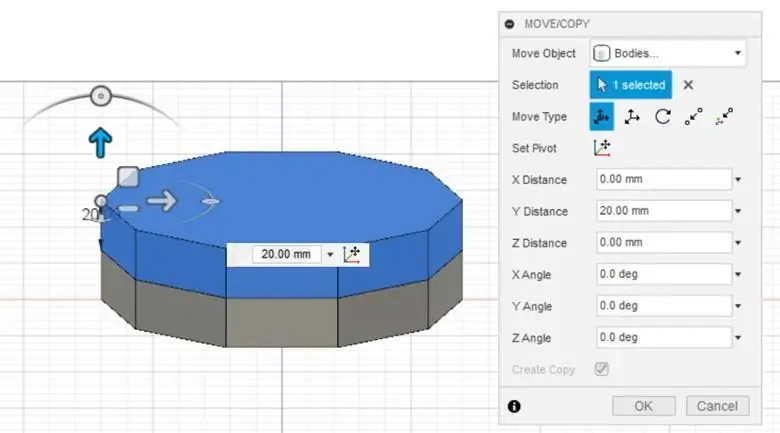
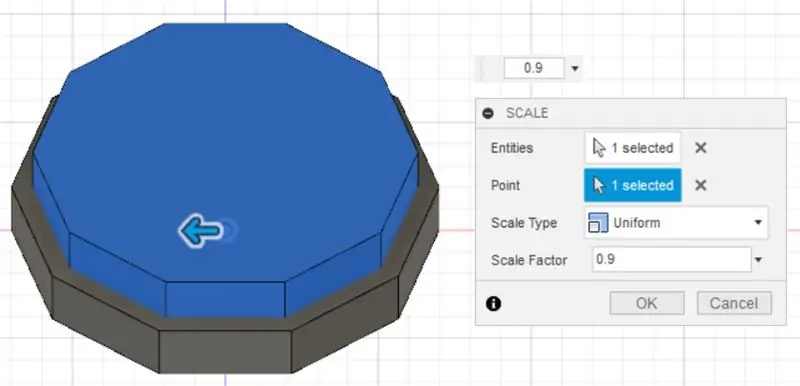
आप जो दूरी चाहते हैं उसे इनपुट करके आधार को बाहर निकालें और फिर, ओके पर क्लिक करें। डुप्लिकेट करें और इसे स्थानांतरित करें, इसलिए दूसरा दशहरा पहले वाले के शीर्ष पर होगा। इसे स्केल करें। स्केल फैक्टर इनपुट करें। मैंने स्केल फ़ैक्टर के लिए 0.9 का उपयोग किया, जिसका अर्थ था कि यह ऑब्जेक्ट को मूल आयाम से 0.9 गुना स्केल करेगा। चूँकि दूसरे दशमांश की ऊँचाई बहुत मोटी है, इसलिए इसे एक्सट्रूज़न का उपयोग करके काट लें। काटने के लिए ऑपरेशन बदलें। अपने कट की दूरी इनपुट करें। ओके पर क्लिक करें।
चरण 3: आधार – भाग 3
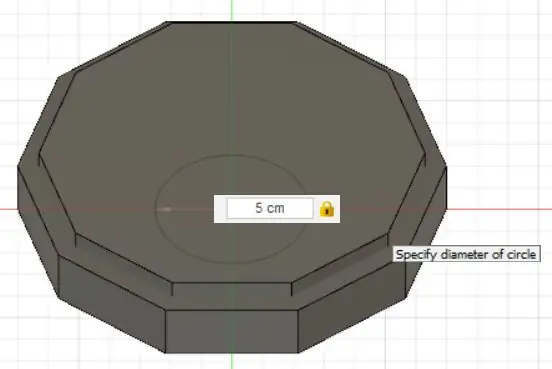
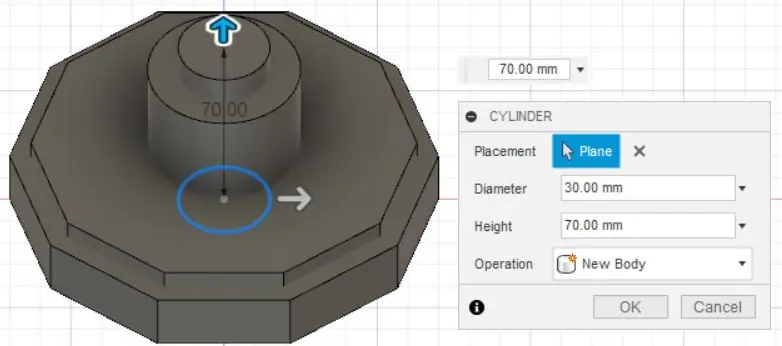
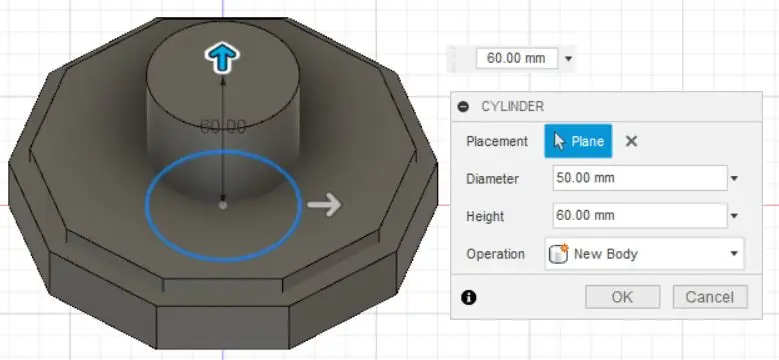
आधार के लिए कुछ विवरण बनाएं। बेलन के रूप में आधार में डंडे बनाएँ। बेलन बनाने के लिए केंद्र व्यास के वृत्त पर क्लिक करके स्केच में एक वृत्त बनाएं। व्यास मान इनपुट करें। स्केच खत्म करो। इसे बाहर निकालो। पिछले वाले की तरह ही दूसरा सिलेंडर बनाएं। इसे तब तक बाहर निकालें जब तक कि यह पहले सिलेंडर के ऊपर न हो जाए।
चरण 4: आधार – भाग 4
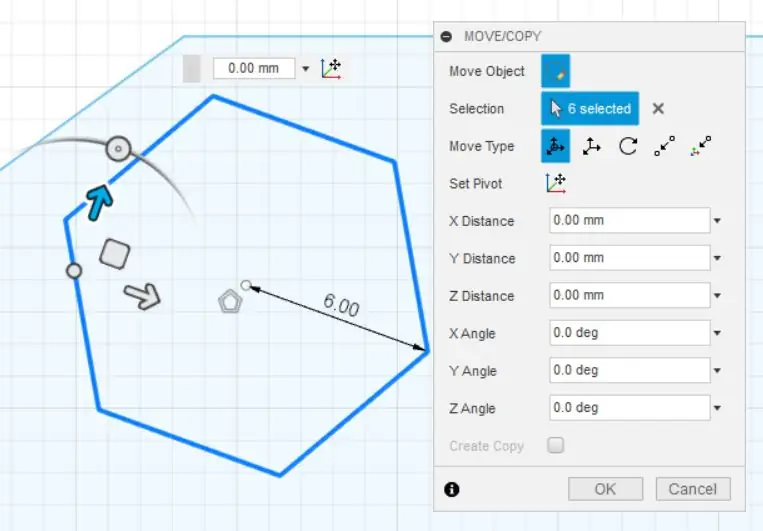
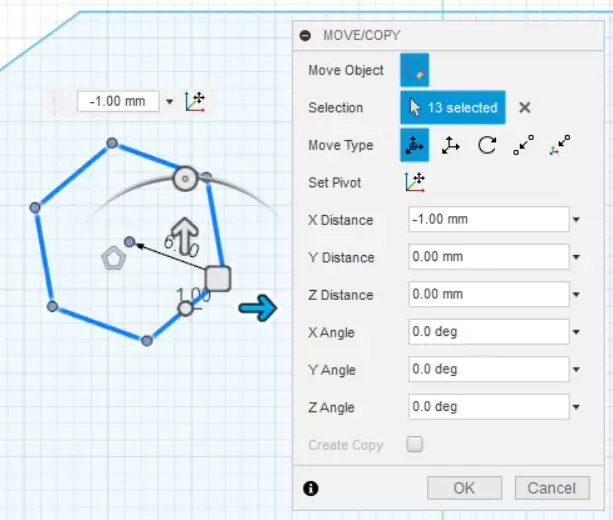
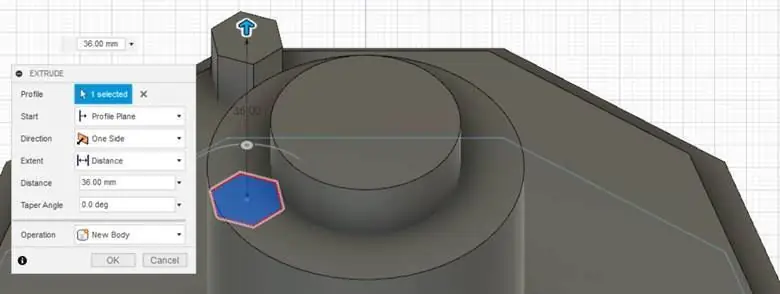
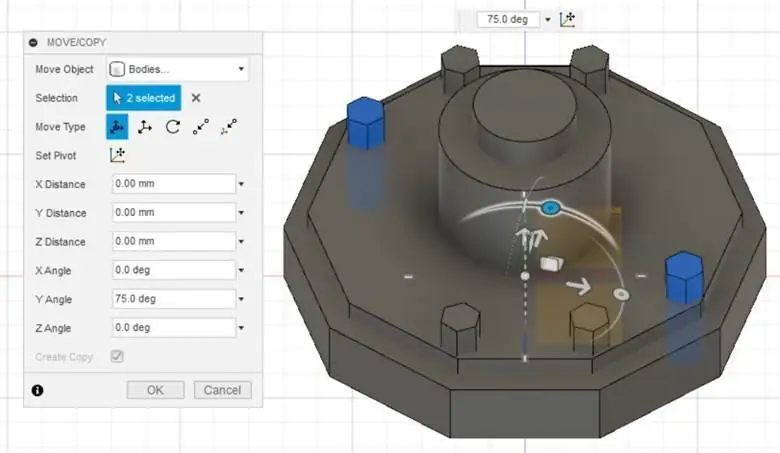
इसके बाद, हम कुछ षट्भुज आकार बनाते हैं। षट्भुज बनाने के लिए, चरण पिछले चरण के समान है। क्रिएट पर क्लिक करें और इनसाइड पॉलीगॉन चुनें। पक्षों की संख्या के लिए इनपुट 6। षट्भुज को शीर्ष पर ले जाएँ। इसे बाहर निकालो। कॉपी करें और इसे सभी शीर्षों पर ले जाएं, जिससे आपके पास कुल दस हेक्सागोनल प्रिज्म होंगे। आधार के सभी निकायों को मिलाएं और इसकी नकल करें, ताकि आपके पास अब 2 आधार हों।
चरण 5: स्पीकर बॉक्स - भाग 1
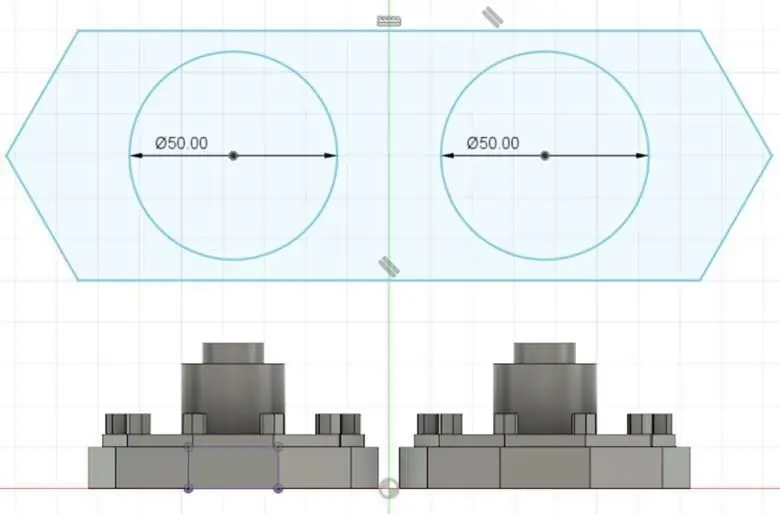
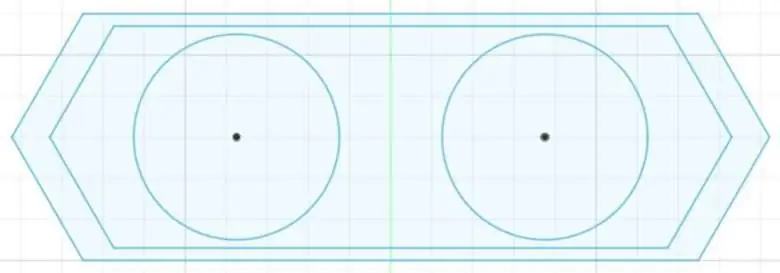
स्पीकर बॉक्स के लिए, मैंने एक हेक्सागोनल प्रिज्म आकार बनाया। इसलिए, पहले, स्केच में षट्भुज का आकार बनाएं। फिर, केंद्र व्यास सर्कल का चयन करके चित्रों में दिखाए गए अनुसार 2 सर्कल बनाएं और सर्कल के व्यास को इनपुट करें। सुनिश्चित करें कि षट्भुज का आकार आधार से बड़ा है।
चरण 6: स्पीकर बॉक्स - भाग 2
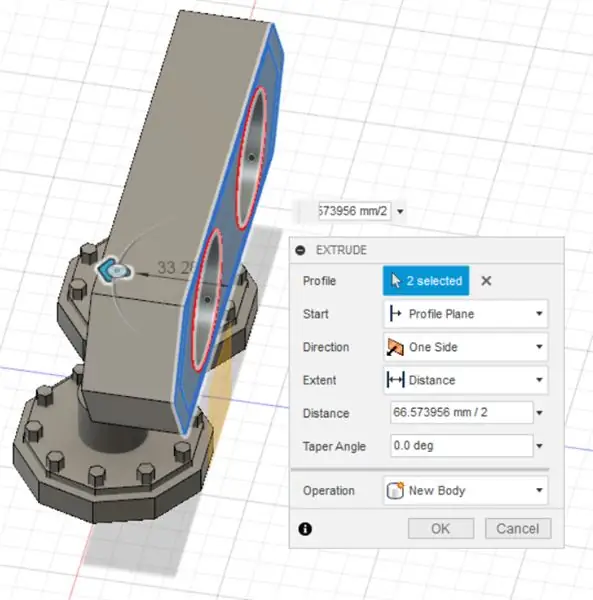
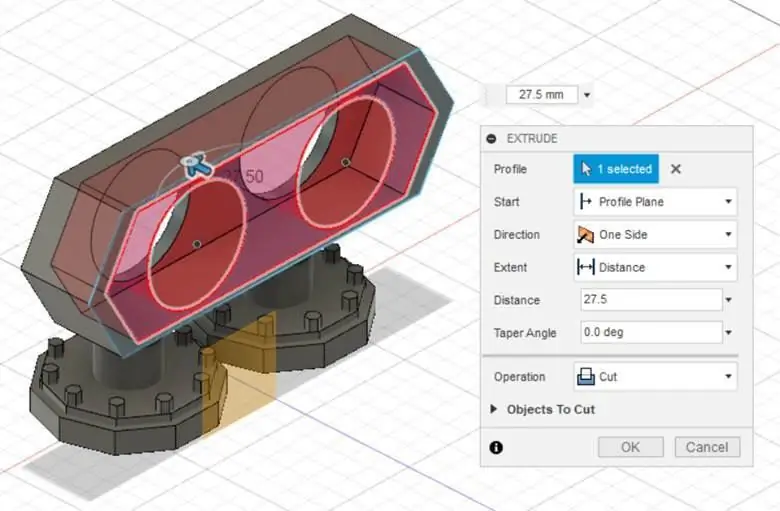
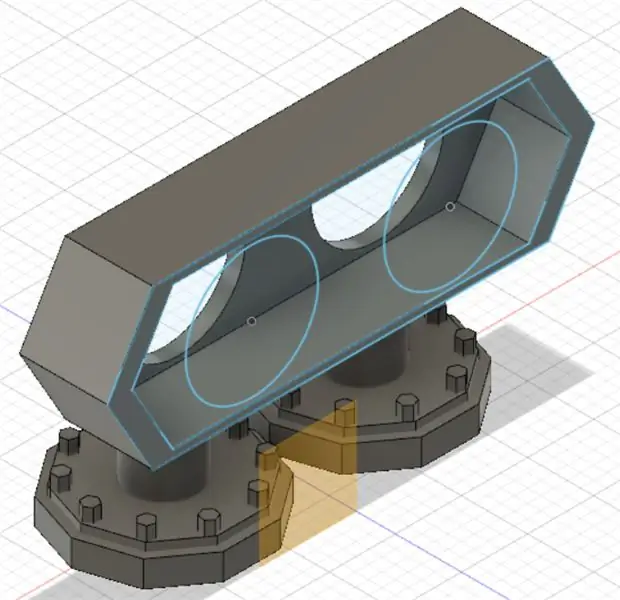
स्केच खत्म करने के बाद, चित्र में दिखाए अनुसार बॉक्स को बाहर निकालें। स्पीकर बॉक्स के पिछले कवर के लिए एक और हेक्सागोनल प्रिज्म बनाएं और केबल के लिए कोने पर एक छोटा सा छेद करें।
चरण 7: मुद्रण


आप अपने स्पीकर बॉक्स डिज़ाइन को फ़्यूज़न 360 में पूरा कर रहे हैं। अब उन्हें एक-एक करके प्रिंट करने का समय आ गया है। एसटीएल फ़ाइल में निर्यात करें और इसे प्रिंट करें। स्पीकर बॉक्स को प्रिंट करने के लिए, मैंने लेयर की ऊंचाई के लिए सपोर्ट, 20% इन्फिल और 0.34 मिमी का उपयोग किया। अन्य भागों को प्रिंट करने के लिए, मैंने परत की ऊंचाई के लिए २०% infill, ०.३४ मिमी का उपयोग किया, और कोई समर्थन नहीं। कुल छपाई का समय और लंबाई क्रमशः 7 घंटे और 15 मिनट और 75 मीटर लंबी है।
चरण 8: छपाई के बाद पॉलिश करना - 1



प्रिंट करने के बाद, सभी समर्थन हटा दें। उन्हें #240, 320, 400, 600, 800, 1000, 1200, 1500, और 2000 के सैंडपेपर से सर्कुलर मोशन में सैंड करें। स्पीकर को पेंटर के टेप से कवर करें, और स्पीकर के किनारों को पेंट करने के लिए गोल्ड कलर का उपयोग करके पेंटब्रश से पेंट करना शुरू करें। दूसरे स्पीकर के साथ भी ऐसा ही करें।
चरण 9: छपाई के बाद पॉलिश करना – 2
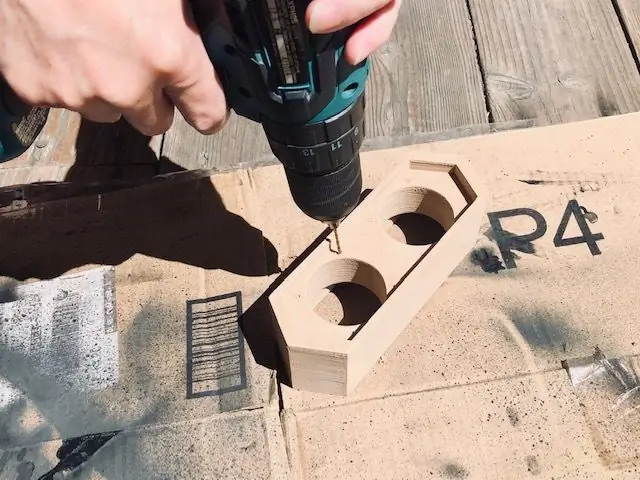
स्पीकर को बॉक्स केसिंग से जोड़ने के लिए कुछ छेद करें। मैं छेद बनाने के लिए मकिता ड्रिल का उपयोग करता हूं। बॉक्स में 8 छेद ड्रिल करें, लेकिन बहुत गहरे नहीं क्योंकि मैं 3.46 मिमी लैग स्क्रू का उपयोग करूंगा।
चरण 10: छपाई के बाद पॉलिश करना - 3

सैंडिंग के बाद, सैंडिंग से अतिरिक्त धूल और गंदगी को टॉवल पेपर और 70% अल्कोहल का उपयोग करके पोंछ लें। प्रिंटिंग को चमकदार बनाने के लिए उस पर लिप बाम लगाएं और पेपर टॉवल से पोंछ लें।
चरण 11: पुराने स्पीकर को तैयार करना और उन्हें ठीक करना




मैंने इस प्रोजेक्ट के लिए अपने पुराने स्पीकर का इस्तेमाल किया। क्योंकि मेरे पुराने स्पीकर व्यवस्थित नहीं थे (देखें चित्र#1), मैं अपने स्पीकर को बेहतर बनाने के लिए उसमें बदलाव करना चाहूंगा। सभी सोल्डरिंग और असंगठित और अवांछित केबलों को हटा दें। पुराने स्पीकर केस के बोल्ट खोलें और इसे हटा दें क्योंकि मैं पुराने का उपयोग नहीं करना चाहता, और मैं 3D प्रिंटिंग में बनाए गए एक को प्रतिस्थापित करना चाहता हूं।
चरण 12: स्थापना-1



पुराने स्पीकर में अवांछित भागों और केबलों को हटाने और हटाने के बाद, स्पीकर को नए बॉक्स केसिंग में स्थापित करना शुरू करने का समय आ गया है। स्पीकर स्थापित करने के तरीके के संदर्भ में मेरे ब्लॉग पर क्लिक करें। मेरे पुराने स्पीकर स्टोर कर रहे हैं, इसलिए इस समस्या से छुटकारा पाने के लिए, मैंने सभी इलेक्ट्रॉनिक घटकों को हटा दिया और 70% अल्कोहल का उपयोग करके सभी पीसीबी सर्किट को साफ कर दिया। इससे पहले कि आप इस पर इलेक्ट्रॉनिक घटकों को मिलाप करें, इसे सुखा लें।
चरण 13: स्थापना-2



केबल को स्पीकर में टांका लगाकर पहले स्पीकर को बॉक्स में स्थापित करें। गर्म गोंद के साथ अतिरिक्त केबल को बॉक्स में गोंद करें, ताकि केबल उलझ न जाएं। एक-एक करके लैग स्क्रू के साथ स्पीकर को बॉक्स में बोल्ट करें।
चरण 14: स्थापना के साथ समाप्त


हमने अपना स्पीकर इंस्टालेशन पहले ही पूरा कर लिया है। परिणाम चित्रों में दिखाया जाएगा। सभी केबल अब सुव्यवस्थित और व्यवस्थित हैं। क्योंकि मैं 2 स्पीकर के लिए केवल एक बॉक्स का उपयोग करूंगा, मैं अधिकांश केबलों को छोटा करता हूं।
चरण 15: असेंबल -1

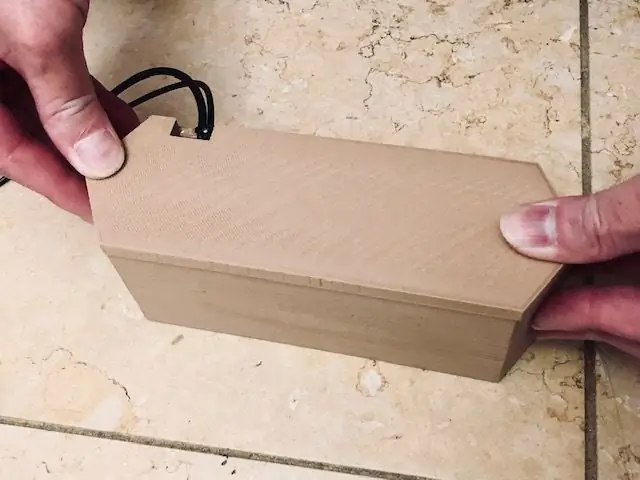

बॉक्स को उस कवर से बंद करना शुरू करें जिसे हमने पहले प्रिंट किया था। बॉक्स के शरीर पर गर्म गोंद के साथ गोंद। गर्म गोंद के साथ ग्लूइंग करके केबल्स के छेद सुरक्षित करें।
चरण 16: असेंबल-2



गर्म गोंद के साथ ग्लूइंग करके बेस स्टैंड को बॉक्स में संलग्न करें।
चरण 17: गलती और समाधान


इस प्रोजेक्ट में, मैंने एक गलती की जिससे मेरा एक स्पीकर खराब हो गया। इस समस्या को हल करने के लिए, मैंने ब्लैक स्प्रे पेंट का इस्तेमाल किया और पेंटब्रश का उपयोग करके इसे पेंट किया। सौभाग्य से, खरोंच अब प्रकट नहीं होता है।
चरण 18: अंतिम परिणाम



यहाँ मेरे मेकओवर ऑडियो स्पीकर का अंतिम परिणाम है। मेरे इंस्ट्रक्शंस को पढ़ने के लिए धन्यवाद। मुझे उम्मीद है कि आप इसे पसन्द करेंगें।


ऑडियो चैलेंज 2020. में उपविजेता
सिफारिश की:
लाइटेड एलईडी होलोक्रॉन (स्टार वार्स): मेड इन फ्यूजन 360: 18 स्टेप्स (चित्रों के साथ)

लाइटेड एलईडी होलोक्रॉन (स्टार वार्स): मेड इन फ्यूजन 360: कुछ सुंदर बनाने के लिए फ्यूजन 360 के साथ काम करते समय, विशेष रूप से प्रकाश व्यवस्था के साथ कुछ बनाने के लिए, मैं बहुत आनंदमय हूं। स्टार वार्स मूवी को लाइटिंग के साथ मिलाकर प्रोजेक्ट क्यों नहीं बनाया जा रहा है? इसलिए, मैंने इस शिक्षाप्रद प्रोजेक्ट को बनाने का फैसला किया
कोको स्पीकर - हाई फिडेलिटी ऑडियो स्पीकर: 6 कदम

कोको स्पीकर - हाई फिडेलिटी ऑडियो स्पीकर्स: हैलो इंस्ट्रक्टर, सिद्धांत यहाँ। क्या आप उच्च गुणवत्ता वाली ध्वनि सुनना चाहते हैं? शायद आप पसंद करेंगे … खैर … वास्तव में हर कोई प्यार करता है। यहाँ प्रस्तुत है कोको-स्पीकर - कौन सा न केवल एचडी ध्वनि गुणवत्ता प्रदान करता है बल्कि "आंख से मिलता है
फ्यूजन 360 में क्रिसमस का आभूषण डिजाइन करें: 10 कदम (चित्रों के साथ)

फ़्यूज़न 360 में क्रिसमस का आभूषण डिज़ाइन करें: वर्ष के सबसे शानदार समय को अपने स्वयं के गहनों को डिज़ाइन और 3D प्रिंट करके और भी शानदार बनाया जा सकता है। मैं आपको दिखाऊंगा कि आप फ्यूजन 360 का उपयोग करके उपरोक्त तस्वीर में आसानी से आभूषण कैसे डिजाइन कर सकते हैं। नीचे दिए गए चरणों के माध्यम से जाने के बाद
STK4141 प्यारा ऑडियो प्लेयर होम मेड: 12 स्टेप्स (चित्रों के साथ)

STK4141 प्यारा ऑडियो प्लेयर होम मेड: यह एक उच्च गुणवत्ता वाला ऑडियो प्लेयर है जिसे लोडिंग ऑटो में फिट होने के लिए बनाया गया है। इसकी साउंड क्वालिटी वाकई कमाल की है। इस प्लेयर में मैंने ne555 ic और एक LDR का उपयोग करके एक बहुत ही खास टच स्विच बनाया है जो आश्चर्यजनक रूप से काम करता है। लेकिन इस निर्देश में मैं इसका उल्लेख नहीं कर सका
ऑडियो विज़ुअलाइज़ेशन, टच बटन और एनएफसी के साथ डेस्क ब्लूटूथ स्पीकर: 24 कदम (चित्रों के साथ)

ऑडियो विज़ुअलाइज़ेशन, टच बटन और एनएफसी के साथ डेस्क ब्लूटूथ स्पीकर: नमस्ते! इस निर्देश में मैं यह दिखाने जा रहा हूं कि मैंने इस डेस्क ब्लूटूथ स्पीकर को कैसे बनाया, जिसमें टच बटन और एनएफसी के साथ अद्भुत ऑडियो विज़ुअलाइज़ेशन है। केवल एक टैप से एनएफसी सक्षम उपकरणों के साथ आसानी से जोड़ा जा सकता है। कोई भौतिक बटन नहीं है
